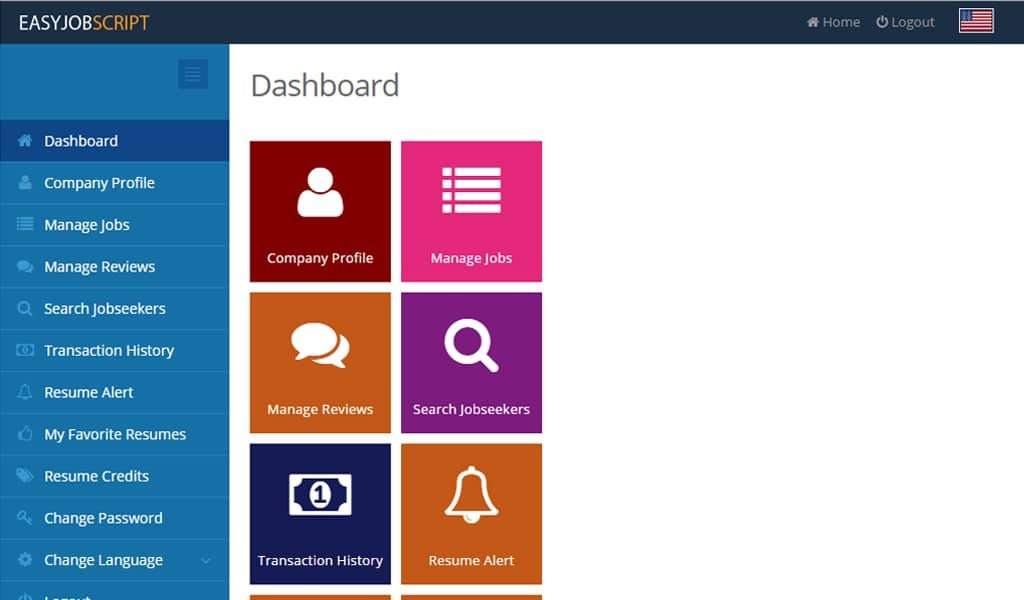Enkla lösningar för att felsöka standard Plex-app
- Plex-appen är många användares bästa strömningsplattform för alla videor, foton och musik på sina enheter.
- Det här problemet orsakas oftast av anslutningsproblem eller serverstopp.
- Genom att uppdatera eller installera om programmet från Microsoft Store bör du kunna åtgärda problemet.

XINSTALLERA GENOM ATT KLICKA PÅ LADDA FILEN
- Ladda ner Outbyte Driver Updater.
- Starta den på din PC för att hitta alla problematiska drivrutiner.
- Efteråt, klicka Uppdatera och tillämpa valda för att få de senaste drivrutinsversionerna.
- OutByte Driver Updater har laddats ner av 0 läsare denna månad.
De Plex app är en populär streamingplattform som kan hantera videor, foton eller musik på din dator. Men några av våra läsare har nyligen klagat över att deras Plex-app inte fungerar korrekt.
Om du upplever liknande problem behöver du inte oroa dig; vi guidar dig genom förenklade steg för att fixa din Plex-app om den inte fungerar i den här artikeln.
- Varför fungerar inte Plex-appen?
- Hur kan jag fixa Plex-appen om den inte fungerar?
- 1. Uppdatera Plex-appen
- 2. Reparera app
- 3. Återställ Plex Media Server
- 4. Avinstallera och installera om Plex-appen
Varför fungerar inte Plex-appen?
Det kan finnas flera anledningar till att din Plex-app inte fungerar. Nedan följer några av de vanliga orsakerna som rapporterats av vissa användare:
- Problem med nätverksanslutning – Plex-appen kanske inte fungerar pga problem med din nätverksanslutning. Detta kan inkludera problem med ditt Wi-Fi, routerinställningar eller brandväggsbegränsningar.
- Serveranslutningsproblem – Vid andra tillfällen kan Plex-appen stöta på problem med att upprätta en anslutning till Plex Mediaserver på grund av serverstopp, eller felaktiga serverinställningar i appen. När detta händer kommer du inte att kunna streama eller komma åt ditt medieinnehåll.
- Föråldrad Plex-appversion – Om du har en föråldrad version av Plex-appen som är installerad på din enhet, kanske den inte är kompatibel med de senaste serveruppdateringarna eller funktionerna, vilket gör att den inte fungerar.
- Enhetsspecifika problem – Vissa enheter kan ha specifika kompatibilitets- eller prestandaproblem med Plex-appen. Detta kan inkludera otillräckliga systemresurser, inkompatibla operativsystem eller konflikter med andra installerade applikationer.
Nu när du vet några av de potentiella orsakerna till att din Plex-app inte fungerar, låt oss gå vidare till vilka korrigeringar som ska tillämpas.
Hur kan jag fixa Plex-appen om den inte fungerar?
Innan du provar någon av de avancerade justeringarna i den här guiden bör användarna se till att de utför följande förberedande kontroller:
- Se till att du är ordentligt ansluten till Internet.
- Starta om alla enheter – både server och Shield.
- Verifiera att din server är listad på din Enheter sida.
- Se till att du använder aktuell version från Plex Media Server.
- Inaktivera alla VPN på din dator eller router.
- Testa appen på en annan enhet.
Efter att ha bekräftat ovanstående kontroller och problemet kvarstår, kan du arbeta dig igenom någon av korrigeringarna nedan.
1. Uppdatera Plex-appen
- tryck på Start knapp och skriv Microsoft Store i sökrutan.
- Klicka på i den vänstra rutan Bibliotek.

- Klicka sedan på Få uppdateringar på den högra rutan för att uppdatera Plex-appen.

- Om en uppdatering är tillgänglig, klicka på Uppdatering knappen för att uppdatera appen till den senaste versionen.
- När uppdateringen är klar, starta om Plex-appen och kontrollera om problemet är löst.
Om din Plex-app är föråldrad kan det leda till att den slutar fungera. Detta kan dock åtgärdas genom att installera den senaste uppdateringar tillgängliga i Microsoft Store.
2. Reparera app
- tryck på Windows + jag nycklar för att öppna inställningar app.
- Från den vänstra rutan klickar du på Appar och välj Installerade appar.

- Leta upp Plex-appen, klicka på alternativen och klicka på Avancerade alternativ.

- Välj sedan Reparera knapp.

- Följ nu anvisningarna och starta om enheten.
Clearing cachen och data av din Plex-app förbättrar applikationens prestanda.
- tryck på Windows + R nycklar för att öppna Springa kommandodialogrutan. Skriv följande kommando i textfältet och tryck Stiga på:
%LOCALAPPDATA%\Plex Media Server
- Leta upp nu PMS-mapp och öppna den för att välja den tidigare uppdaterade versionen av Plex som du vill installera.

Det är möjligt att vissa filer inte kan spelas upp efter att ha uppgraderat Plex-appen. Du kan åtgärda problemet genom att rullar tillbaka till den tidigare versionen av mediaservern till den tidigare versionen.
- GPU visas inte i Aktivitetshanteraren? Här är vad du ska göra
- Trådar-appen fungerar inte? 3 saker du kan göra för att fixa det
- IPTV visar inte TV-guide: 3 sätt att snabbt fixa det
- Är Mad.exe ett virus eller en säker Windows-process? Klara förvirringar
- Lösa Nvwmi64.exe-fel och rensa virusvarningar [Praktisk guide]
4. Avinstallera och installera om Plex-appen
- Gå till din enhet inställningar.
- Välj Appar och välj Installerade appar.

- Leta upp Plex appen klickar du på alternativ ikon, välj Avinstallera, och bekräfta sedan åtgärden.

- När appen har avinstallerats går du till appbutiken på din enhet för att ladda ner och installera den senaste versionen av appen.
När du har avinstallerat Plex-appen använder du ett professionellt och gratis verktyg för att rensa gamla registerposter. Om allt annat misslyckas bör en ominstallation av Plex-appen lösa problemet med att Plex-appen inte fungerar.
Och det handlar om hur man fixar problemet med att Plex-appen inte fungerar. Förhoppningsvis kommer metoderna i den här guiden att hjälpa dig att få din Plex-app att fungera igen.
För ytterligare hjälp kan du utforska våra artiklar om Plex Media-servern kommer inte att installeras eller om din anslutning är inte tillräckligt snabb Plex-fel för förenklade steg för att åtgärda felet.
Om du har några frågor eller förslag, tveka inte att använda kommentarsektionen nedan.
Upplever du fortfarande problem? Fixa dem med det här verktyget:
SPONSRAD
Vissa förarrelaterade problem kan lösas snabbare genom att använda en skräddarsydd drivrutinslösning. Om du fortfarande har problem med dina drivrutiner, installera helt enkelt OutByte Driver Updater och få igång den omedelbart. Låt den därför uppdatera alla drivrutiner och fixa andra PC-problem på nolltid!
![25 bästa appar för färgväljare för Windows 10 [2020-guide]](/f/f95b1b5911aabf0214fb509cf66acfa4.jpg?width=300&height=460)
![Bästa programvaran för marin navigering [2021 Guide]](/f/39729e779fa9cc42205bb987abba56b4.png?width=300&height=460)